ppt怎样制作翻页效果
ppt制作翻页效果的方法:
首先我们打开PPT,准备好一个空白的文档
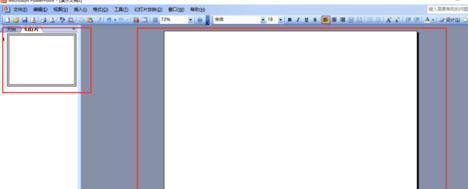
接下来绘制书页,自选图形--星与旗帜--波形,在空白页添加该图形之后,调整它的形状(控制黄色小图标拉到合适的形状)、大小(不超过空白页的一半)、背景色{米色:255 250 240}、边框{线型:3磅;颜色:橙色},如图:


接下来我们将绘制好的书页复制一份,拉到左边,然后180度旋转,这样我们就完成了序和第一页的绘制,同样的方法,我们将第三页和第四页也绘制好,并设置好叠放次序。

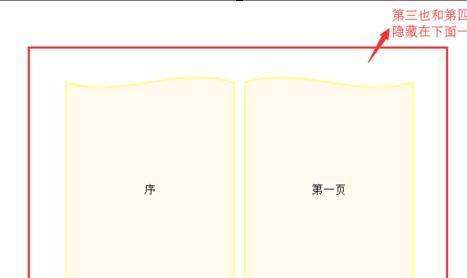
为了美观,我们绘制一下书的中轴线,首先我们在左右页面的中间绘制一条竖线,更改样式,如图:
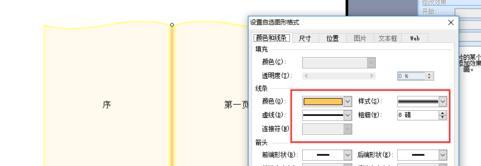
接下来很关键,需要翻页的第一页我们用一个双倍宽度的矩形框住,如图,并且组合他们,矩形背景100%透明,边框无线条颜色。这样我们翻页的时候就可以从左边翻到右边,比较逼真。

我们给需要动画的序和第一页设置动画效果,属性如下。
序 {
效果:擦除;
开始:单机时;
方向:自右侧;
速度:0.75秒;
}
第一页 {
效果:层叠;
开始:之前;
方向:到左侧;
速度:0.75秒;
}
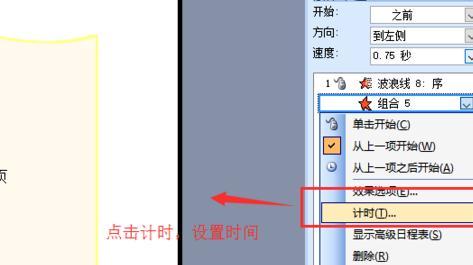
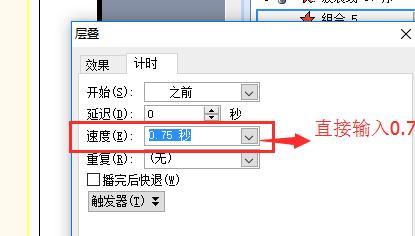
大功告成,如图:
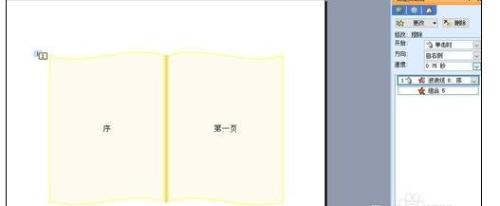
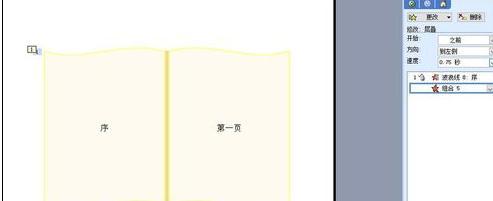
分享:
相关推荐
- 【其他】 WPS文字null加载失败 04-29
- 【其他】 WPS文字vba 04-29
- 【其他】 WPS文字Ctrl+space 04-29
- 【其他】 WPS文字查错别字 04-29
- 【其他】 WPS文字自动目录最多可以生成几级 04-29
- 【其他】 WPS文字扩展名 04-28
- 【其他】 WPS文字可以一次性删除所有批注内容吗 04-28
- 【其他】 WPS文字校对功能 04-28
- 【其他】 WPS文字间隔距离怎么设置 04-28
- 【其他】 WPS文字间距怎么调整一致 04-28
本周热门
-
iphone序列号查询官方入口在哪里 2024/04/11
-
oppo云服务平台登录入口 2020/05/18
-
输入手机号一键查询快递入口网址大全 2024/04/11
-
mbti官网免费版2024入口 2024/04/11
-
outlook邮箱怎么改密码 2024/01/02
-
光信号灯不亮是怎么回事 2024/04/15
-
苹果官网序列号查询入口 2023/03/04
-
计算器上各个键的名称及功能介绍大全 2023/02/21
本月热门
-
iphone序列号查询官方入口在哪里 2024/04/11
-
输入手机号一键查询快递入口网址大全 2024/04/11
-
oppo云服务平台登录入口 2020/05/18
-
mbti官网免费版2024入口 2024/04/11
-
outlook邮箱怎么改密码 2024/01/02
-
苹果官网序列号查询入口 2023/03/04
-
光信号灯不亮是怎么回事 2024/04/15
-
fishbowl鱼缸测试网址 2024/04/15
-
计算器上各个键的名称及功能介绍大全 2023/02/21
-
正负号±怎么打 2024/01/08











